2022-08-06 864

在服务器选择系统桌面中的“Windows PowerShell”,在弹出的系统运行框中,输入命令“regedit”,回车,弹出注册表编辑器
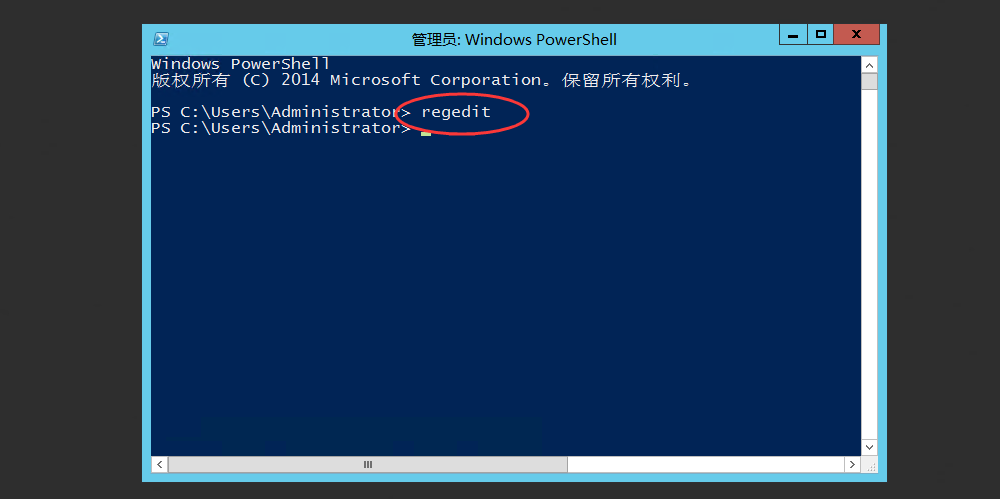
2.打开的注册表界面,依次展开
HKEY_LOCAL_MACHINE\SYSTEM\CurrentControlSet\Control\Terminal Server\Wds\rdpwd\Tds\tcp

3.双击右侧的PortNumber,选择“十进制”,修改你所需要的端口”如:55555,点击确定
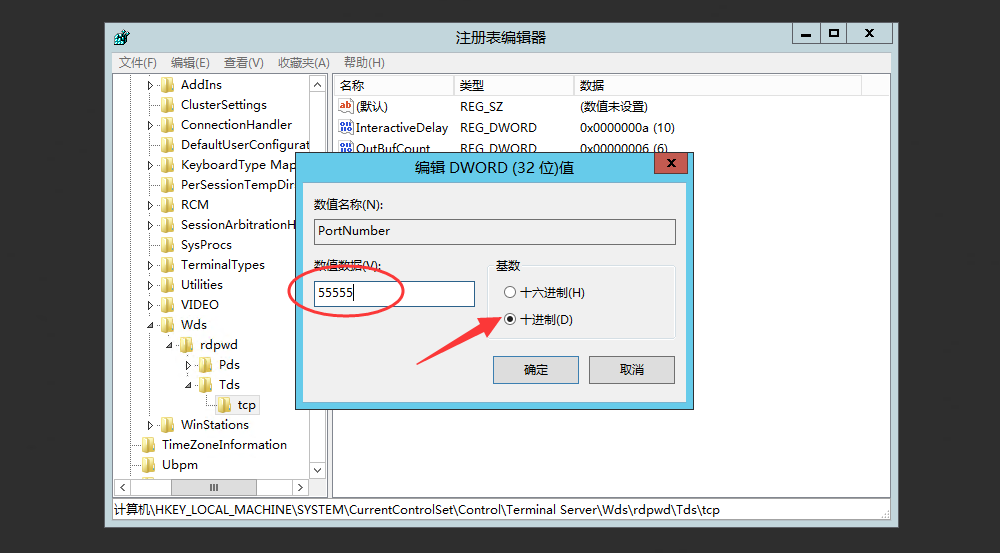
4.再找到
HKEY_LOCAL_MACHINE\SYSTEM\CurrentControlSet\Control\Terminal Server\WinStations\RDP-Tcp
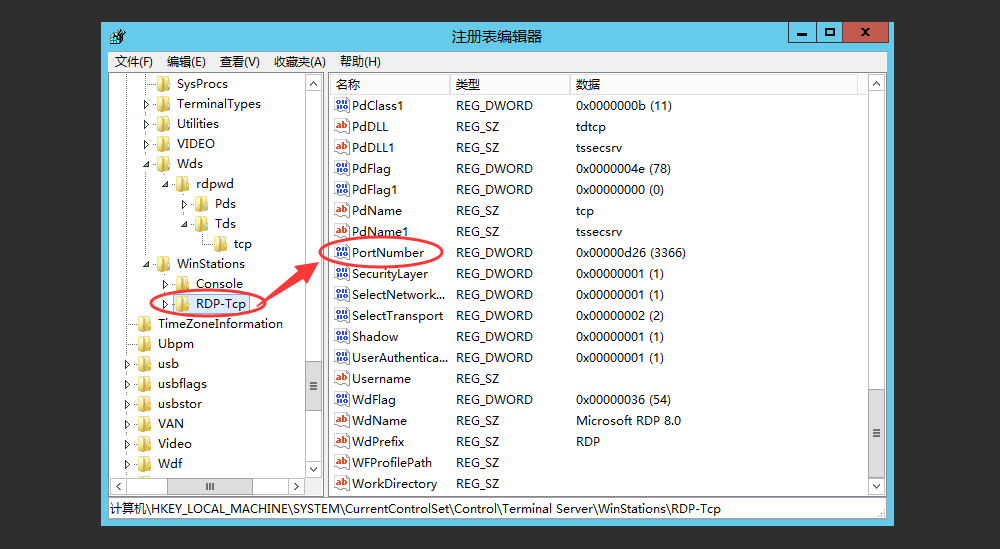
5.双击右侧的PortNumber,选择“十进制”,修改你所需要的端口”如:55555,点击确定
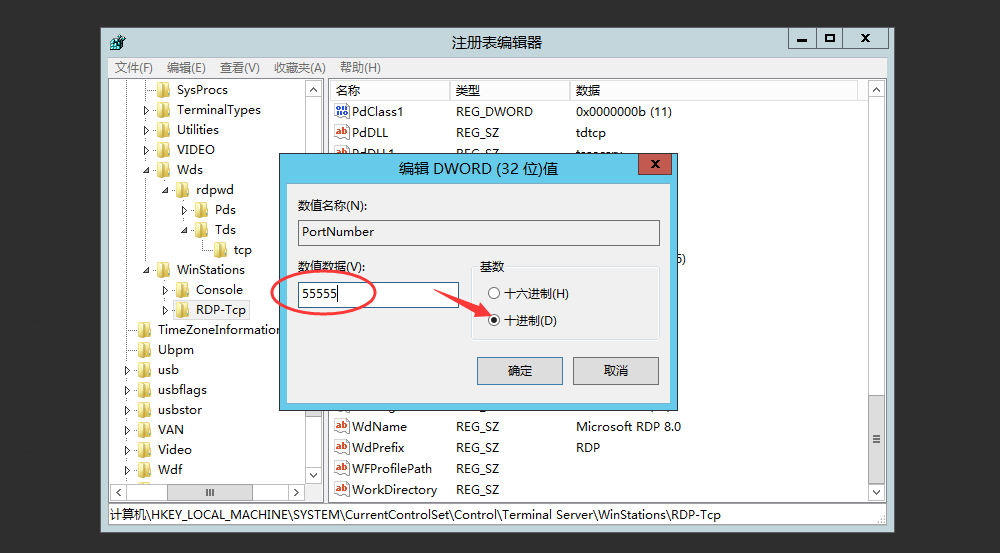
6.端口修改成功后,需要在防火墙中对修改之后的端口设置放行,在桌面上打开“服务器管理器”,点击“工具”选择“高级安全Windows防火墙”
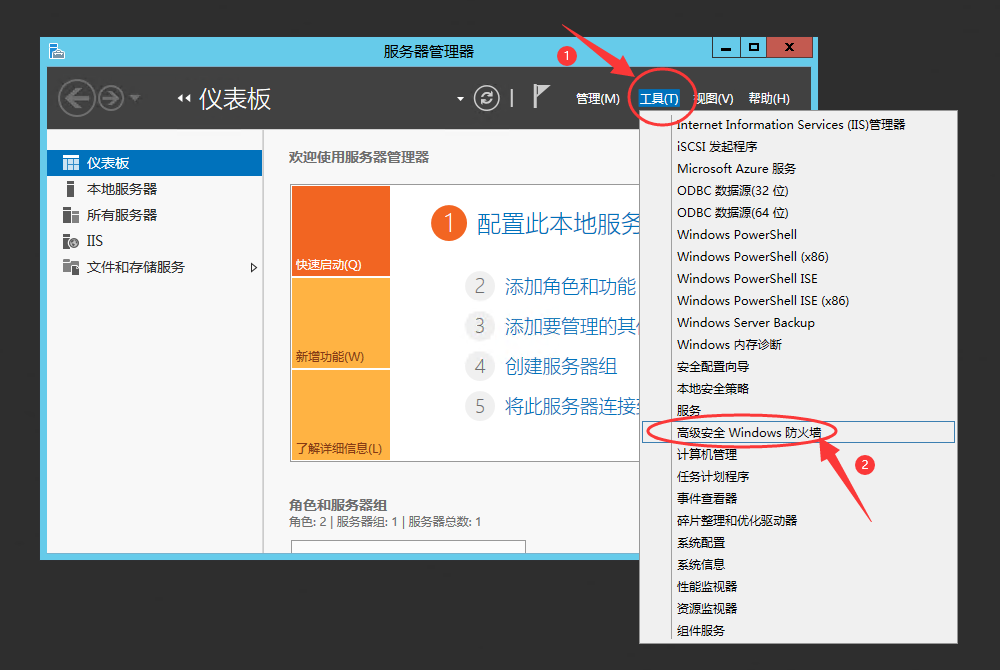
7.找到入站规则,右击

8.选择“新建规则”
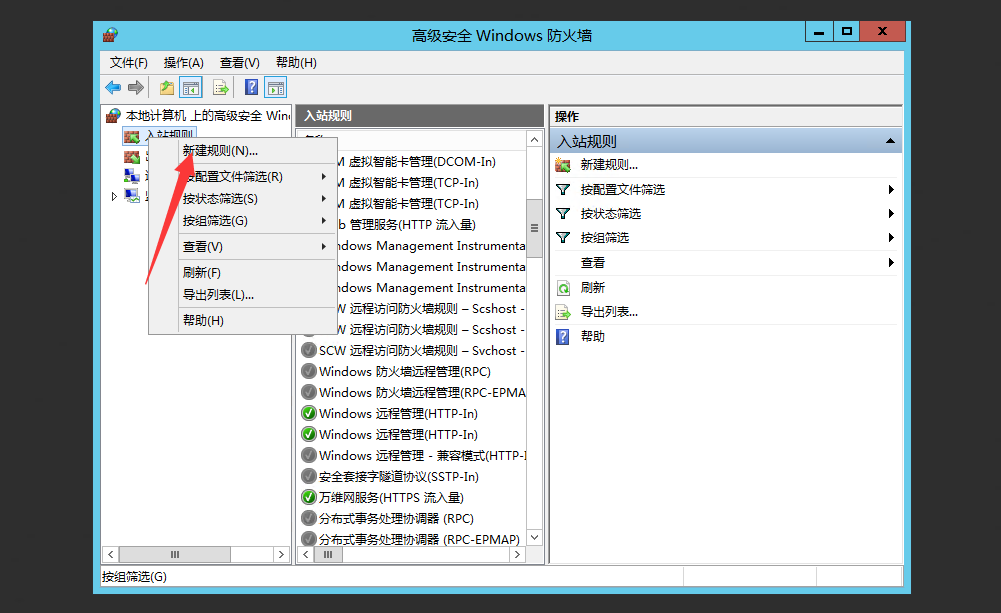
9.选择“端口”
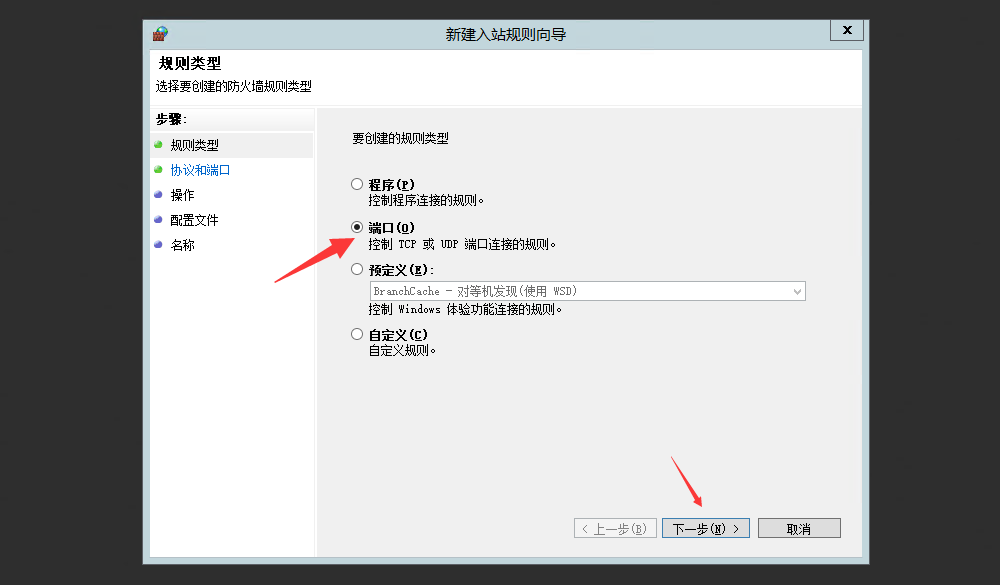
10.添加你所需要的端口“55555”,下一步
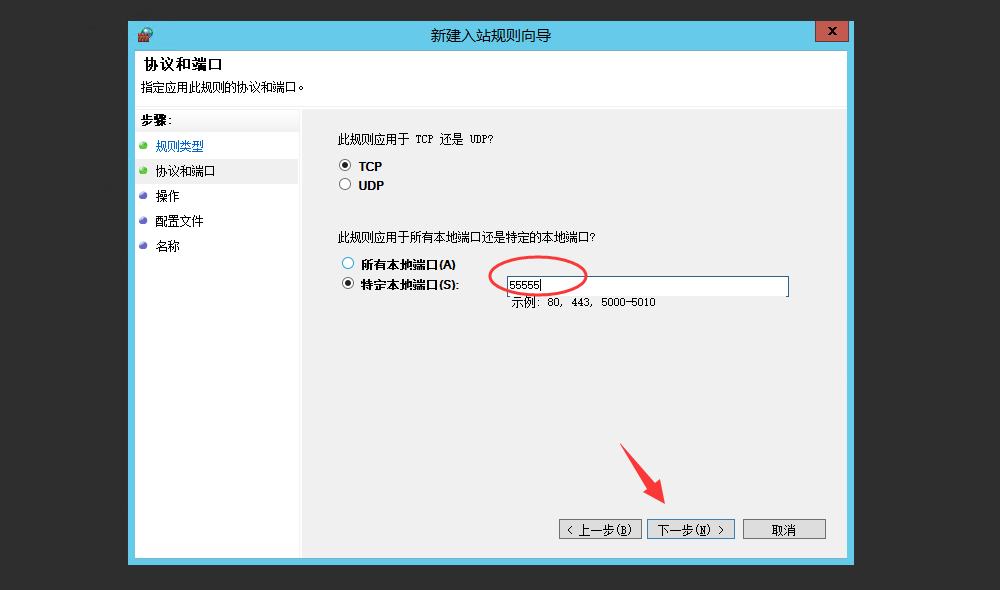
11.下一步

11.下一步
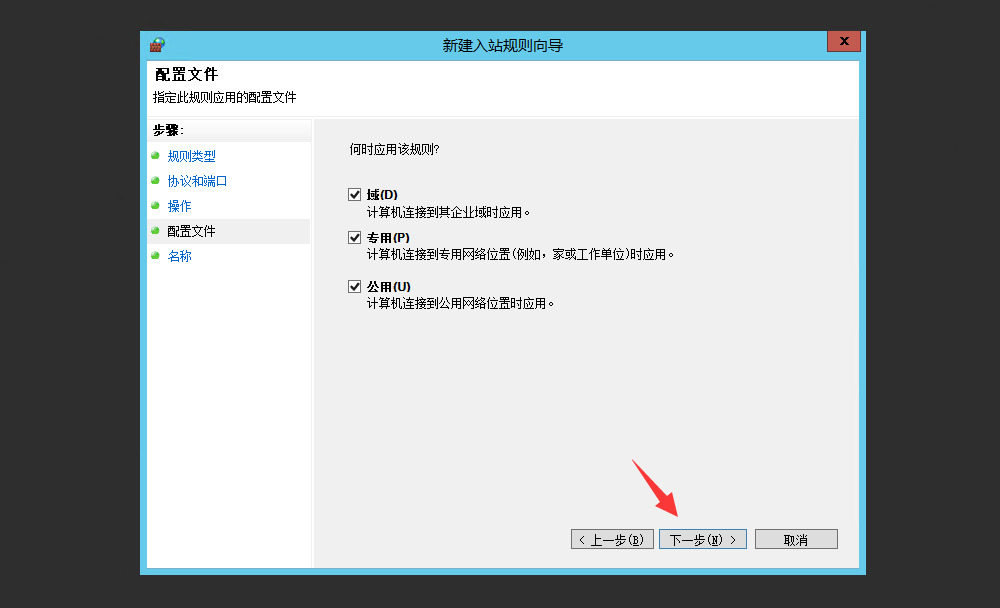
12.填写名称和描述(随意写),点击完成
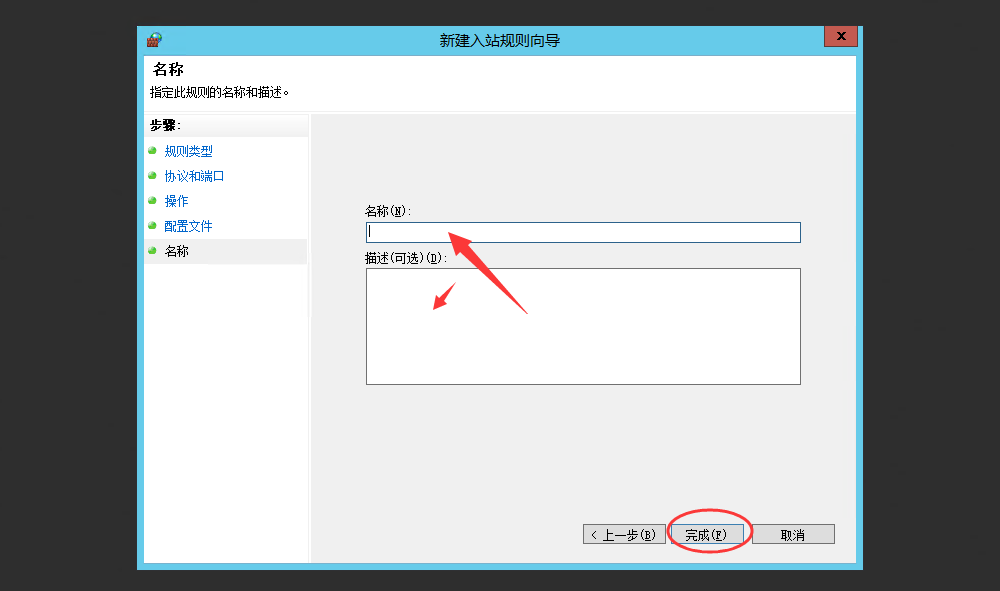
13.修改远程端口并在防火墙中放行之后,需要重启远程桌面服务,打开服务器管理器,点击工具,选择服务
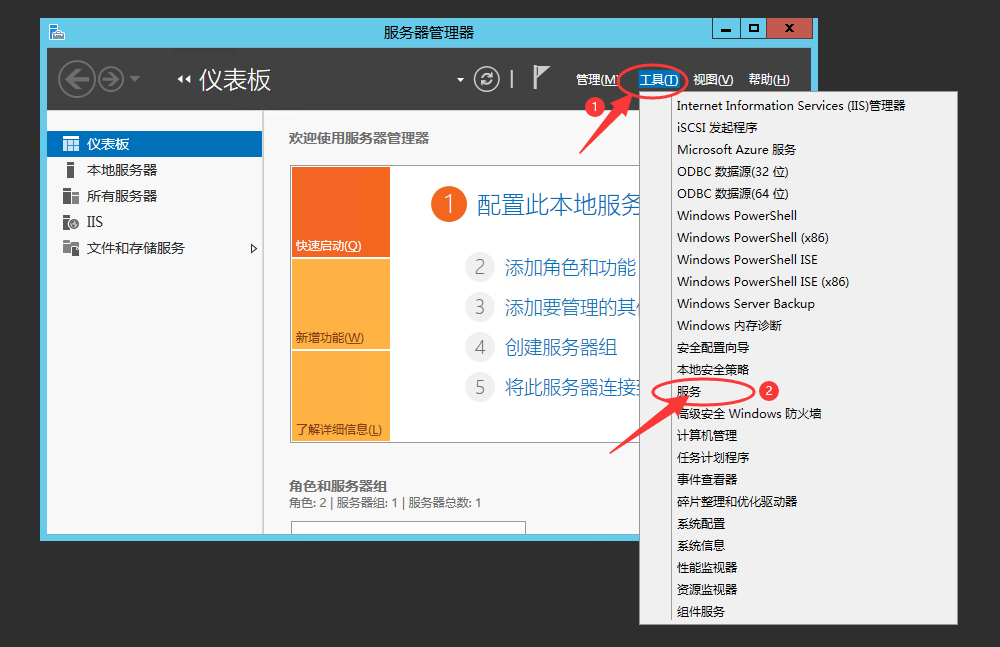
14.找到“Remote Desktop Service”服务,点击左侧的“重启”
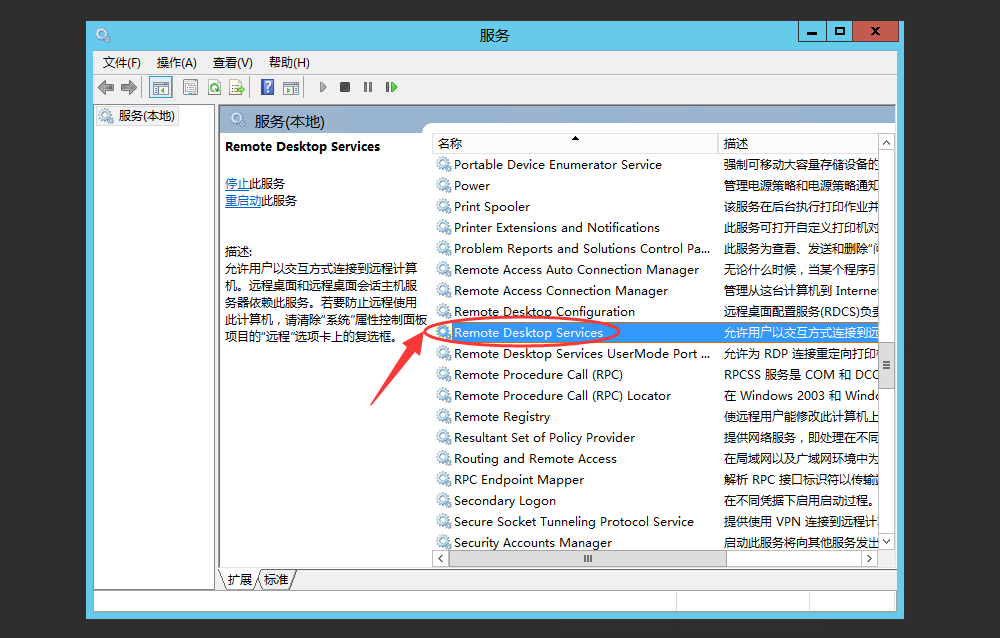
15.选择是,重新启动服务
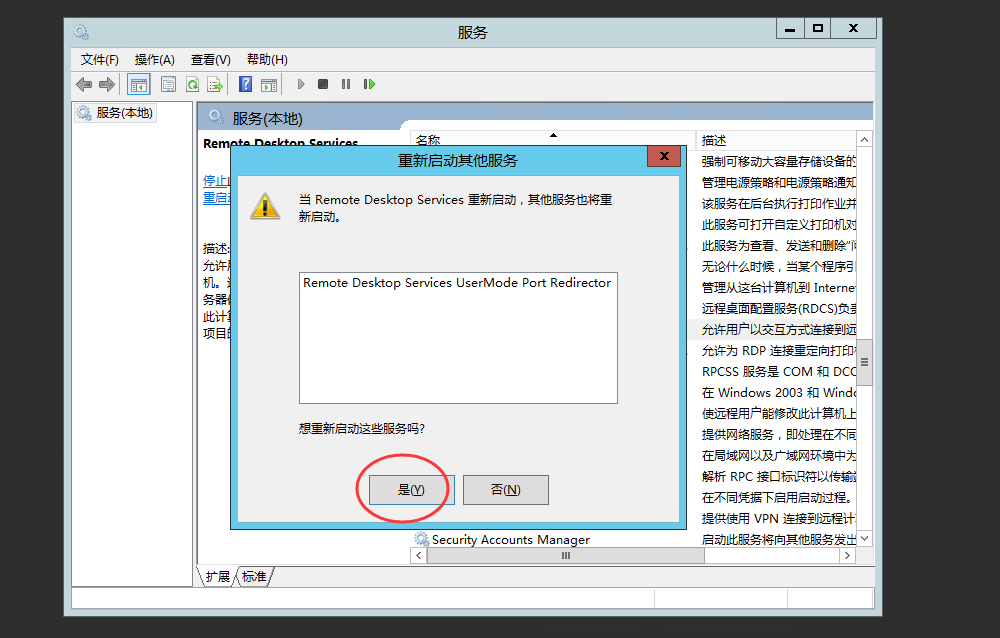
16.重启后,远程桌面会断开连接,打开远程桌面连接,输入服务器IP地址加端口,即可访问
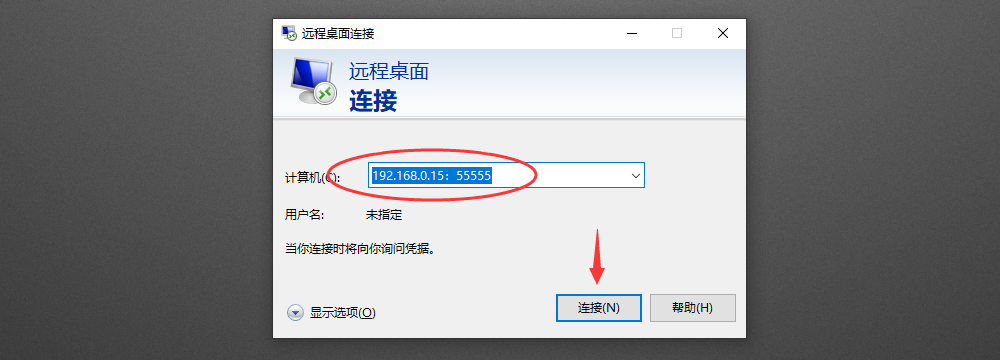
原文链接:http://www.77isp.com/post/2468.html
=========================================
http://www.77isp.com/ 为 “云服务器技术网” 唯一官方服务平台,请勿相信其他任何渠道。
数据库技术 2022-03-28
网站技术 2023-01-07
网站技术 2022-11-17
网站技术 2022-11-26
Windows相关 2022-02-23
网站技术 2023-01-14
Windows相关 2022-02-16
Windows相关 2022-02-16
数据库技术 2022-02-20
Linux相关 2022-02-27
抠敌 2023年10月23日
嚼餐 2023年10月23日
男忌 2023年10月22日
瓮仆 2023年10月22日
簿偌 2023年10月22日
扫码二维码
获取最新动态
